有了下面这个Photoshop调出可爱美女淡雅的日系效果教程,不懂Photoshop调出可爱美女淡雅的日系效果的也能装懂了,赶紧get起来装逼一下吧!
【 tulaoshi.com - PS 】
本教程介绍用PS调出纸飞机MM淡青柔美日系色调效果,提起日系色调,大家经常会想到日系电影里那中散文般的淡雅和温馨,也常带着蓝色的忧郁。
在摄影界里,日系色调或许是最为广泛以及被追捧的色调。这种调子传达给我们的是逆光的温暖,忧郁的深沉和清新淡雅的美丽。
效果图:


原图:

教程如下:
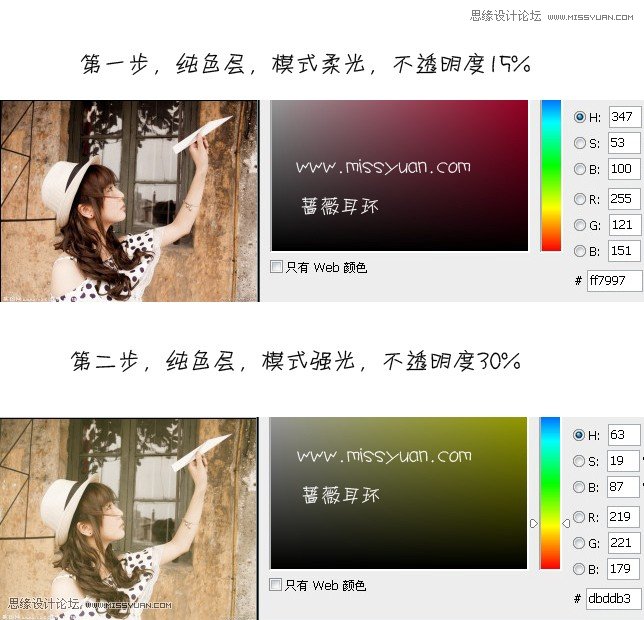
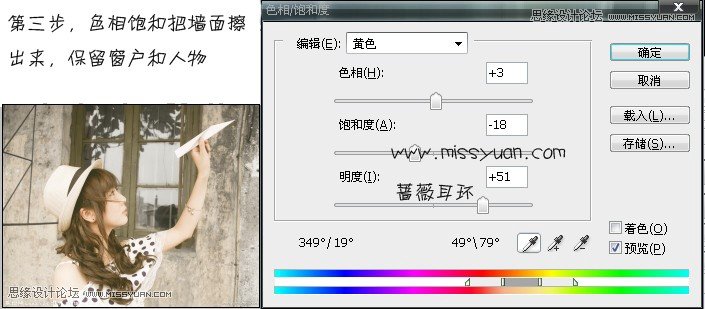
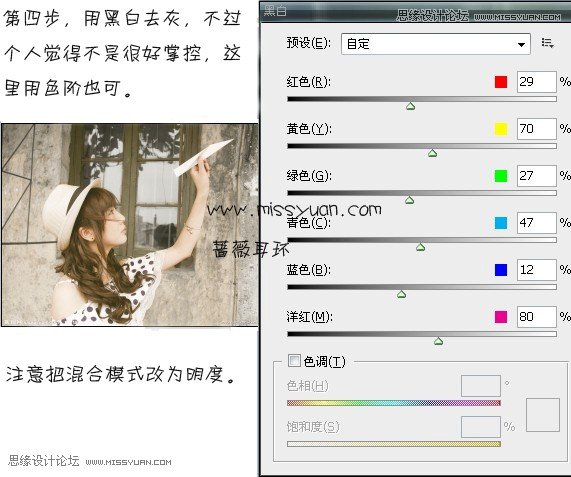
转LAB,然后他会问你是否拼合,这个如果你想要抱有更多修改就不拼合,很有把握就无所谓,更想多一点修改权利,就新建文档,在那里做lab曲线以后,盖印,把盖印层拉回原文档
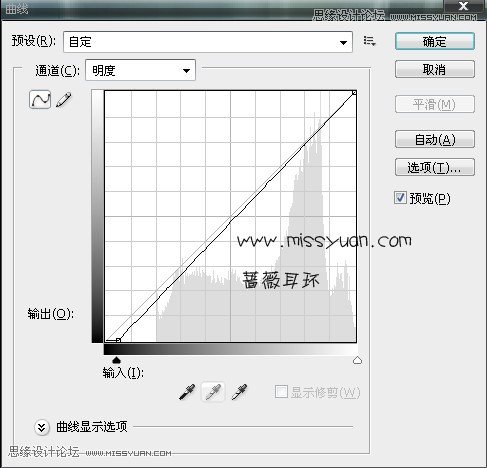
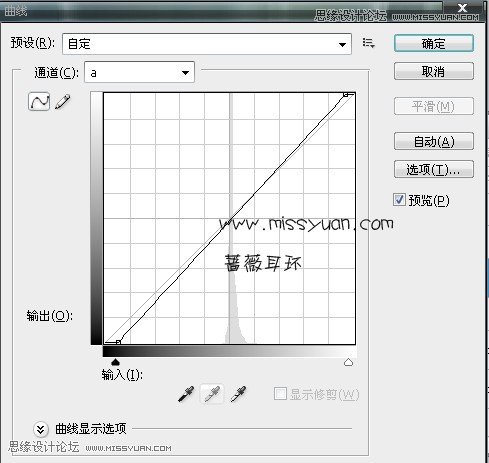
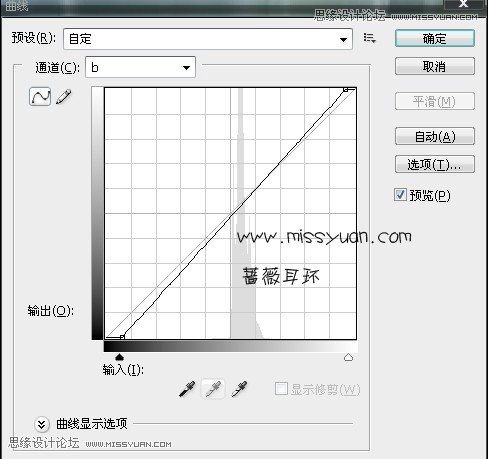
得到效果如下:

回到RGB,调整可选颜色
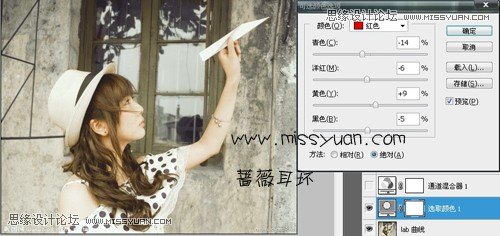
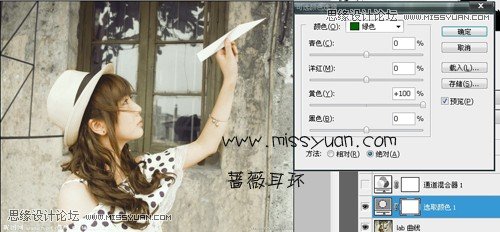
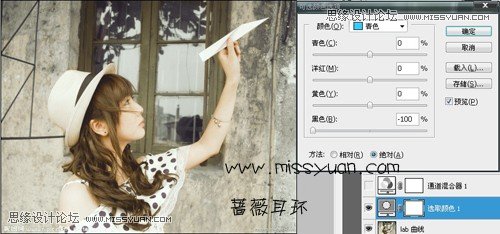

通道混合器


最终效果!

来源:http://www.tulaoshi.com/n/20160216/1568075.html
看过《Photoshop调出可爱美女淡雅的日系效果》的人还看了以下文章 更多>>